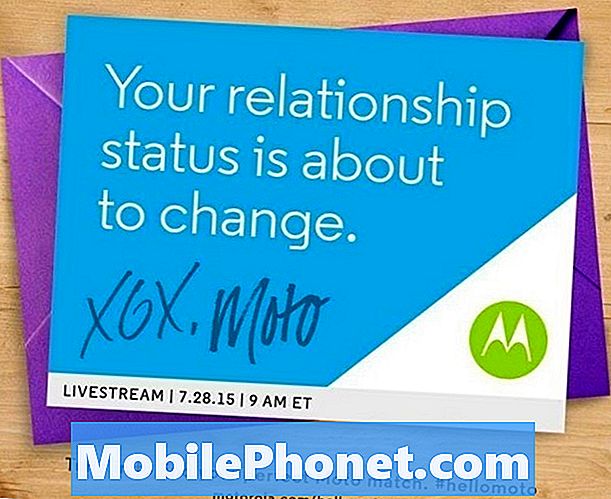Περιεχόμενο
Κρατώντας μια κινητή συσκευή ασφαλή είναι κάτι που πολλοί ανησυχούν. Αλλά εάν έχετε iPhone ή iPad, η ασφάλεια οποιουδήποτε Mac μπορεί να αυξηθεί όταν συνδυάζεται με την εφαρμογή Keycard.
Ο τρόπος με τον οποίο λειτουργεί η εφαρμογή Keycard είναι ότι το iPhone ή το iPad είναι συνδεδεμένο στον υπολογιστή Mac μέσω Bluetooth. Όταν ο χρήστης απομακρυνθεί από τον υπολογιστή του με τη συσκευή του στο χέρι, η οθόνη της mac κλειδώνει αυτόματα.
Αυτό είναι μια μεγάλη βοήθεια για εκείνους που εργάζονται έξω από καφετέριες, ή απλά χρησιμοποιούν Mac τους σε δημόσιους χώρους συχνά. Το αυτόματο κλείδωμα οθόνης παρέχει ένα πρόσθετο εμπόδιο για τους κλέφτες που μπορεί να ψάχνουν να κλέψουν πληροφορίες από έναν φορητό υπολογιστή. Μπορεί να μην τους κρατήσει από την κλοπή του φορητού υπολογιστή, αλλά το Keycard αποτελεί ένα καλό βήμα προς την κατεύθυνση της διατήρησης των προσωπικών σας πληροφοριών.
Πώς να ρυθμίσετε την κάρτα μνήμης.
Η εφαρμογή Keycard είναι διαθέσιμη στο Mac App Store, γι 'αυτό ακολουθήστε τα παρακάτω βήματα για να την εγκαταστήσετε.
ΠαρακέντησηApp Store.

Στην επάνω δεξιά γωνία χρησιμοποιήστε τοΨάξιμο περιοχή για να πληκτρολογήσετε Κάρτα-κλειδί και χτύπησε Enter.

Στη σελίδα αποτελεσμάτων επιλέξτε την επισημασμένη εφαρμογή:

Στην επόμενη σελίδα επιλέξτεΑγοράστε την εφαρμογή.

Όταν ολοκληρωθεί η λήψη και εγκατάσταση της εφαρμογής, εντοπίστε το στο φάκελο Applications καιΑνοιχτή κάρτα μνήμης.

Μόλις ανοίξει η εφαρμογή, πρέπει να ρυθμιστεί ώστε να λειτουργεί με το iPhone του χρήστη. Το παράθυρο εφαρμογής θα εμφανιστεί όπως παρακάτω:

Για να ρυθμίσετε την επιλογή Καρτοθήκη επιλέξτε Επιλογές συστήματος.

ΕπιλέγωBluetooth.

Βεβαιωθείτε ότι είναι το BluetoothΕπί, και στη συνέχεια πατήστεΡύθμιση νέας συσκευήςστην κάτω αριστερή γωνία.

Το iPhone πρέπει επίσης να είναι έτοιμο για σύνδεση με το Mac. Στο iPhone πατήστεΡυθμίσεις.

Στην επόμενη οθόνη, επιλέξτεBluetooth.

Βεβαιωθείτε ότιBluetoothΈχει οριστείΕΠΙ.
Επιστρέφοντας στο Mac, το όνομα του iPhone πρέπει να εμφανίζεται ως συσκευή Bluetooth. Επιλέξτε το iPhone και πατήστεΝα συνεχίσει.

Ο υπολογιστής θα δημιουργήσει έναν κωδικό και ο χρήστης θα πρέπει στη συνέχεια να συγκρίνει αυτόν τον κωδικό με αυτόν που βρίσκεται στην οθόνη του iPhone όπως παρακάτω:

Εφόσον οι κωδικοί ταιριάζουν, πιέστεΖεύγος.

Όταν το iPhone έχει συνδεθεί με επιτυχία στο Mac, θα εμφανιστεί το παραπάνω παράθυρο και ο χρήστης θα πρέπει να πατήσειΕγκαταλείπω.

Κάντε κλικ στο εικονίδιο Καρτοθήκη στην επάνω μπάρα και επιλέξτεΚουμπί ρυθμίσεωνστην επάνω δεξιά γωνία του παραθύρου.

ΠαρακέντησηΠροσθέστε μια νέα συσκευή.

Επιλέξτε το iPhone και πατήστεΣυνδέστε τη συσκευή.

Εισαγάγετε τον κωδικό 4 ψηφίων του iPhone. Αυτό είναι επίσης μια καλή στιγμή για να ελέγξετε Ανοίξτε κατά την εκκίνηση έτσι ώστε η εφαρμογή Keycard να είναι πάντα έτοιμη για χρήση.

Όταν η εφαρμογή Keycard έχει ρυθμιστεί σωστά με το iPhone, θα δείξει ότι είναι συνδεδεμένη στη συσκευή.

Όταν ο χρήστης απομακρυνθεί από το Mac, αυτή η οθόνη θα εμφανιστεί και η οθόνη θα κλειδωθεί αποτελεσματικά:

Γενικά κλειδώνει όταν φτάσετε περίπου 10ft μακριά από τον υπολογιστή. Με την προσέγγιση στον υπολογιστή η εφαρμογή θα αναγνωρίσει ότι έχετε επιστρέψει και ξεκλειδώσετε αυτόματα.
Η εφαρμογή κάνει αρκετά καλή δουλειά κλειδώματος και ξεκλειδώματος, αλλά μπορεί να είναι λίγο buggy κατά περιόδους. Είναι δυνατή η μη αυτόματη εισαγωγή του κωδικού πρόσβασης, εάν ο υπολογιστής δεν ξεκλειδώνει αυτόματα. Το μεγαλύτερο πρόβλημα που είχα με την εφαρμογή μέχρι στιγμής είναι σε κοντινές αποστάσεις με την κλειδαριά της οθόνης και ξεκλειδώσετε τυχαία. Συνολικά, η εμπειρία με την εφαρμογή είναι καλή, αλλά υπάρχουν ακόμα μερικές συσπειρώσεις για την επεξεργασία.